Fix Winscomrssrv.Erro de DLL no Windows 10/11
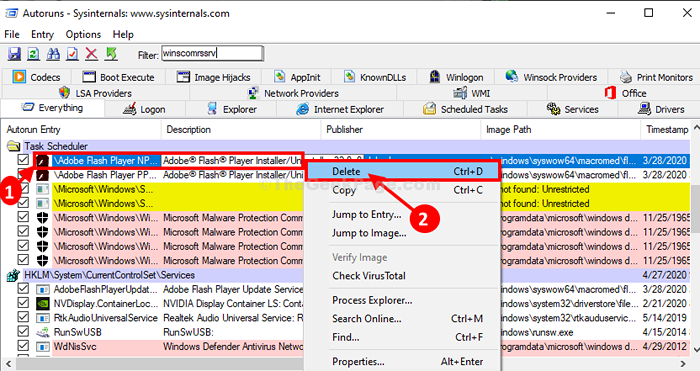
- 3325
- 1008
- Randal Kuhlman
Se você está vendo uma mensagem de erro “Houve um problema para começar o winscomrssrv.DLL O módulo especificado não pôde ser encontrado“, Então um programa no seu computador está tentando começar usando o Winscomrssrv.Arquivo DLL durante o processo de inicialização, mas não conseguiu fazê -lo devido à ausência do arquivo DLL no seu computador. Você pode verificar qual processo de aplicação está usando o arquivo DLL e causando esse erro e excluir o processo/ desinstalar o aplicativo (se for desnecessário).
Fix- Executar autoruns e detectar o processo problemático-
Autoruns detectam qual dos programas (ele mostra as manipulações do processo dos programas que começam durante a inicialização, com base principalmente nas chaves do registro) estão iniciando durante o processo de inicialização.
1. Vá para este site, role para baixo e clique em “Baixe Autoruns e Autorunsc”Para baixá -lo no seu computador.
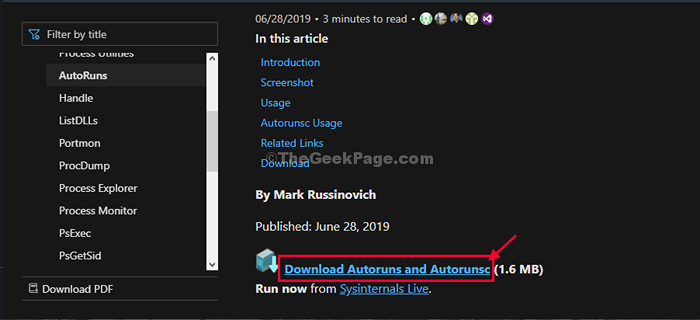
Depois de baixar o pacote, vá para o local de download no seu computador.
3. Extrair o baixado “Autoruns”Pacote em um local de sua escolha no seu computador.
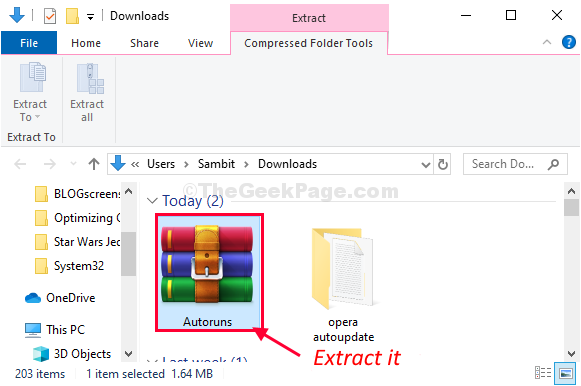
4. Agora, vá para o local onde você extraiu o pacote.
5. Clique com o botão direito do mouse sobre "Autoruns64”(Se você estiver usando um 64 bits Windows) e depois clique em "Executar como administrador““.
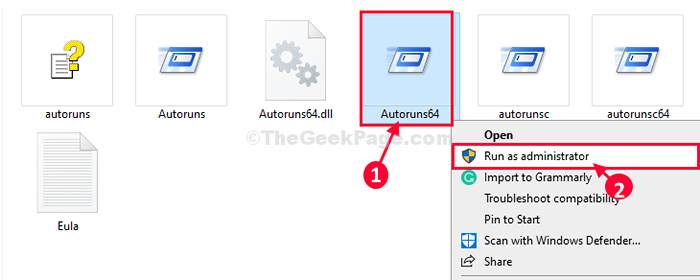
Observação-
Se você estiver usando um Windows 10 de 32 bits, Clique com o botão direito do mouse sobre "Autoruns”E depois clique em“Executar como administrador““.
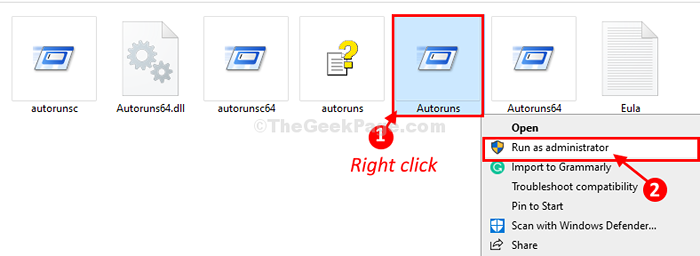
6. Em Contrato de licença de autoruns Janela, clique em “Concordar”Para concordar com o contrato de licença.
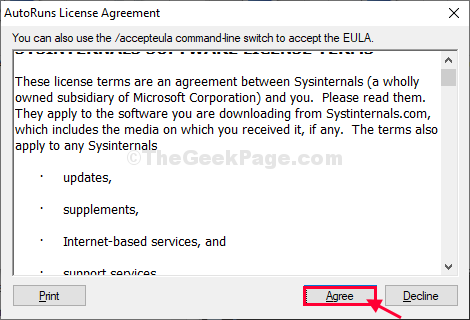
7. Agora, clique em entrar aba.
8. Encontre qualquer coisa relacionada a winscomrssrv.dll , e apenas clique com o botão direito e exclua esse item.
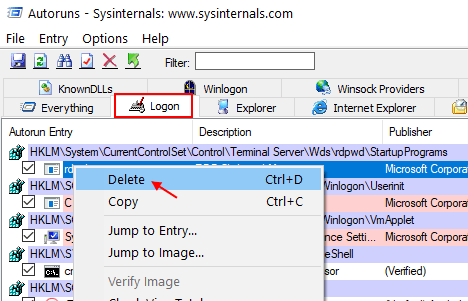
Você também pode clicar na caixa ao lado “Filtro:”E depois digite“winscomrssrv”Para ver todos os processos associados a ele.
8. Agora, dos resultados da pesquisa, Clique com o botão direito do mouse no processo que está usando o arquivo DLL e clique em "Excluir”Para excluí -lo.
Depois de excluir o processo do seu computador, feche o Autoruns janela.
Reiniciar seu computador.
A mensagem de erro não aparecerá novamente.
Nota: - Se não funcionar
1 - Se não funcionar, aberto autoruns como administrador novamente e depois no filtro: tipo de campo srvhost.
2 - Localize uma entrada do agendador de tarefas: \ Microsoft \ Windows \ Wdi \ Srvhost
3 - Clique com o botão direito e excluir a entrada.
4 - Reiniciar seu computador
Seu problema será resolvido.
- « Fix- Backup de imagem do sistema 0x80780038 Erro no Windows 10
- Fix Microsoft Word parou de funcionar com o erro no Windows 10 »

